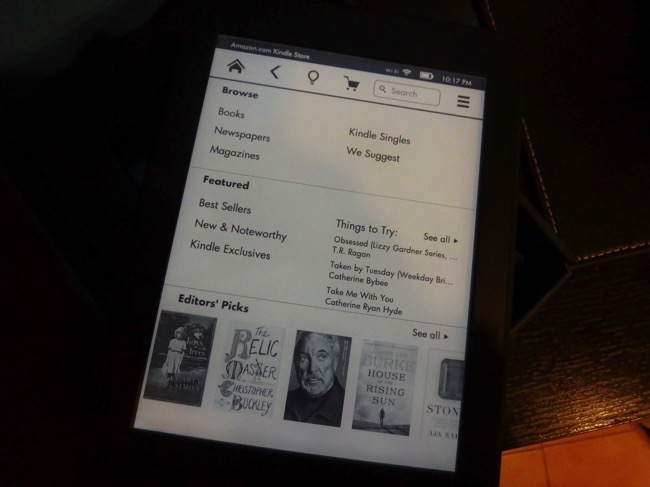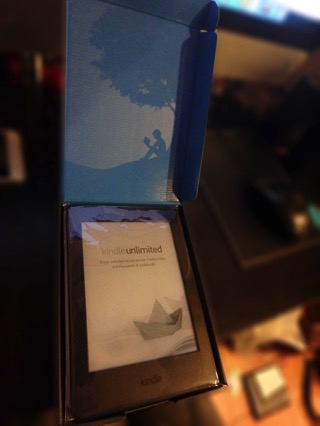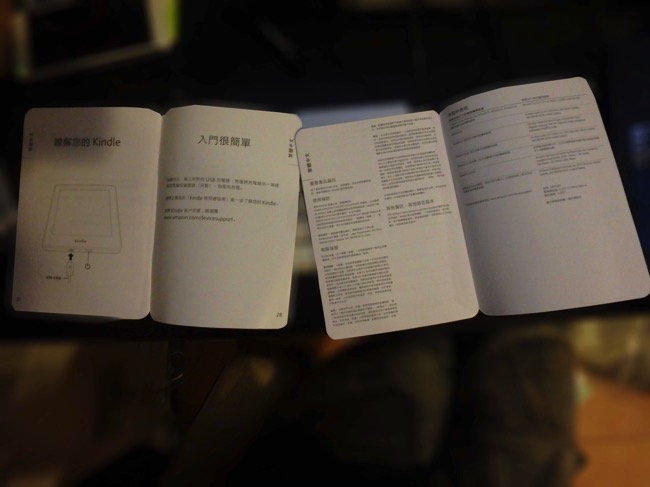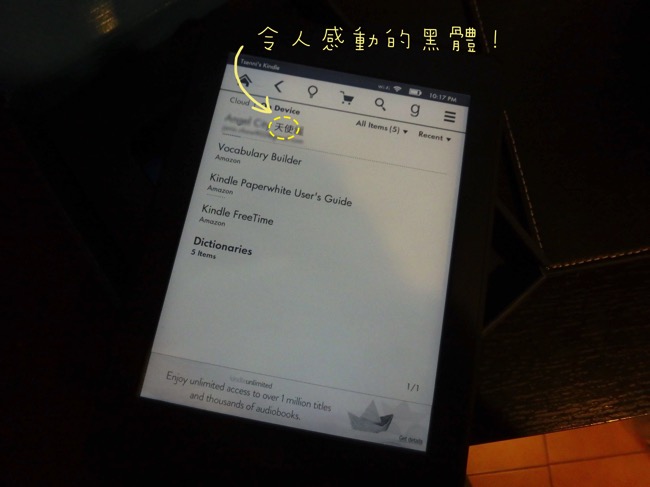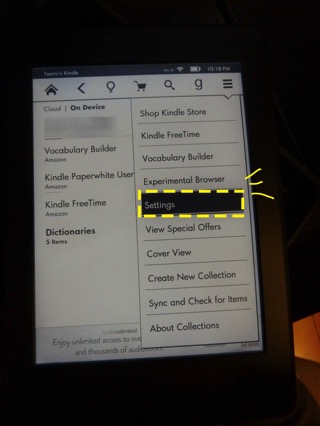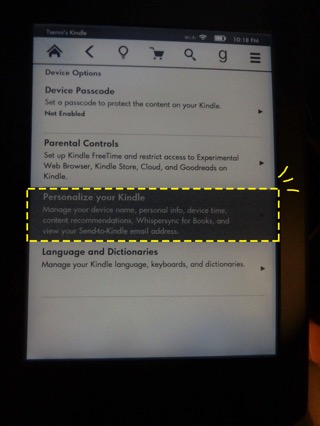小編上週剛從日本回來,而這次去日本除了逛街買衣服買食物之外,有個很重要的目的:購入Kindle paperwhite!
為什麼說是重要目的呢?因為小編是個非常喜歡閱讀的人,還因為太愛書進了與本科系完全無關的小說出版社,當了翻譯小說編輯好幾年……咳咳,這都是題外話,總之小編一日不閱讀便覺得言語無味,但在生活越來越忙碌的現在,每天捧一本500頁起跳的小說實在對上了年紀的肩膀是一種負擔,而下載電子書一直盯著手機螢幕雖然可以解決負重的問題,但又造成了視力惡化的新問題,以前總為了每天打電動看漫畫但還沒有近視相當自豪的小編,最近也開始視線模糊,檢查後發現竟然有了一百度近視……(崩潰)
先讓大家看看它本人盒裝玉照。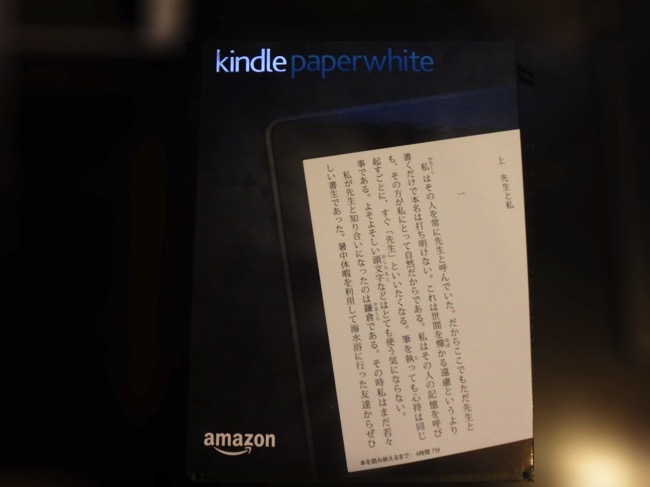
在朋友推薦、左思右想之下,決定藉著前往日本旅遊的機會購入一台Kindle,維持閱讀的好習慣、減低雙眼的負擔。
kindle使用電子墨水,閱讀起來文字就像是紙本一樣舒服,對眼睛的負擔較小,不像用手機或平板閱讀,看久了眼睛很容易疲勞;而且電子墨水對於暈染或是有層次的圖片來說,表現效果也好得驚人(可能是我原先也沒有抱著太高期待)。
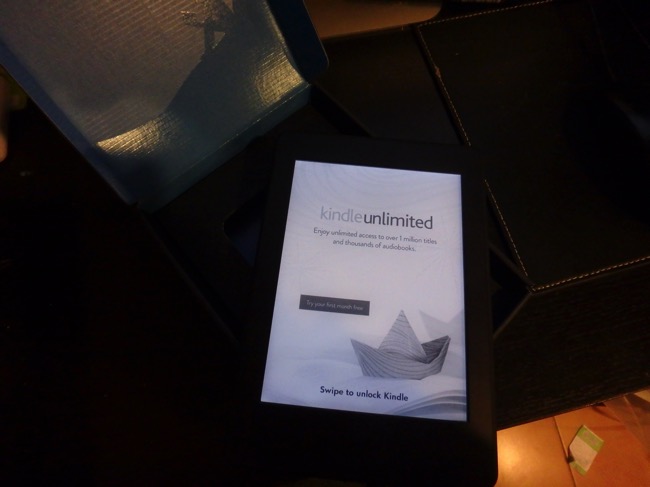
一打開kindle、看到初始畫面時,我極為鄉巴佬的想「啊~這是夾帶在裡面的廣告紙嗎?」一會兒之後才意會到,這是kindle畫面啊啊啊(糗)
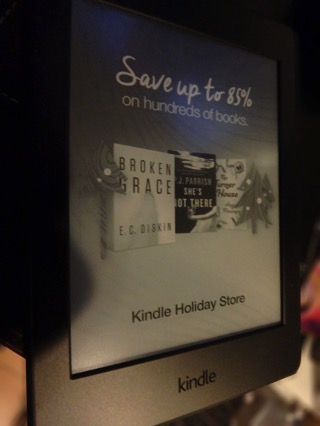
即使只是黑白的畫面,因為顏色的漸層深淺效果,看起來也很有層次,一點都不單調;書封的表現力也相當地好,不會因為只有黑白兩色,就讓書封變得無趣,人物臉孔的立體感也很不錯。
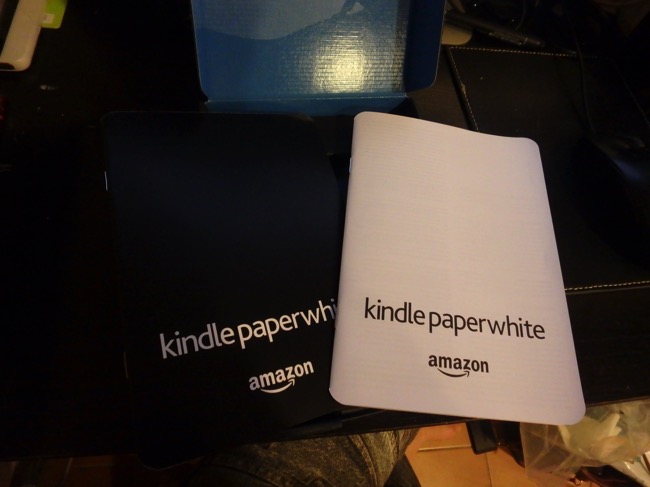
圖片是隨機器附上的說明書,白色是簡易的產品說明、黑色是機身介紹;比較有趣的是,台灣根本沒有Amazon,更不用說是官方購買Kindle的管道了,但是兩份說明書都有繁體中文,是為了香港朋友寫的嗎XDD
接著,就是迫不及待地把電腦中的檔案先傳輸到kindle中,看看它的效果了!
(拍謝,檔案是營業秘密不能公開XD只好模糊一下了)
跟紙本書看起來沒兩樣,而且竟然是比較美觀、好閱讀的黑體!原始檔案在word中是新細明體,我原本不抱太大期待的,沒想到一打開是黑體,真是心情大好!
在此藉機會跟大家說明一下,kindle可以支援txt或是doc、docx檔,不過無法直接傳輸進kindle、直接打開閱讀,需要使用者先把檔案寄到你自己的kindle裡,連上網路後,它就會很聰明的把檔案轉成kindle可以讀取的檔案唷!我在使用之前也上網爬文過了,但可能使用的關鍵字不對,就是無法成功寄送檔案,最後是自己土法煉鋼找到解決方法XD
=先決條件:先設定好kindle帳號=
第一步:回到主畫面中,並按下右上角的三條線。
第二步:跳出選單後,按下設定(點選的選項會反黑,可以確認自己有沒有按對)
第三步:按下Personalize your kindle,從這邊可以看你想寄信給自己的kindle,需要寄到哪個email。
可能是我個人比較愚鈍的關係,我上網爬文大家都很簡略地說「是使用者的kindle帳號加上@kindle.com就好」!
但我左思右想就是覺得詭異,我的kindle帳號是一組email,難不成整串字會有兩個@嗎?最後自己才發現,原來是帳號kindle中,@前面那組啊XD
比方說,我的帳號是Tsenni****92@Gmail.com,想要把word檔轉成kindle可以閱讀的格式,就要將該word檔做為附件,寄信給Tsenni****92@kindle.com;不過當然還是直接進你自己的kindle設定去看該寄到哪個信箱最準!
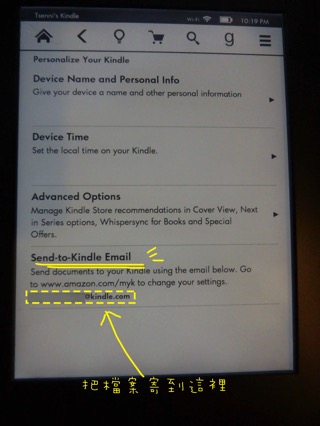
總之,點進去之後就可以看到該把檔案寄到哪個EMAIL囉!
等信件寄出後,將kindle連上wi-fi,就會在主頁面中看見你想要閱讀的word檔囉!是不是很容易呢?
今天的介紹就先到此為止,有問題歡迎留言詢問囉,小編我要抱著kindle看書了~(揮手下降)